在电脑桌面上,一般都会有我的电脑图标,但是有用户升级到 win11系统 之后,却发现桌面上并没有我的电脑图标,其实我的电脑已经被更名为此电脑,如果桌面没有的话此电脑在哪呢,
在电脑桌面上,一般都会有我的电脑图标,但是有用户升级到win11系统之后,却发现桌面上并没有我的电脑图标,其实我的电脑已经被更名为此电脑,如果桌面没有的话此电脑在哪呢,其实手动调整一下就出现了,本文这就给大家介绍一下windows11打开此电脑的详细方法吧。
方法如下:
1、在电脑桌面空白位置,鼠标右击,点击【个性化】。
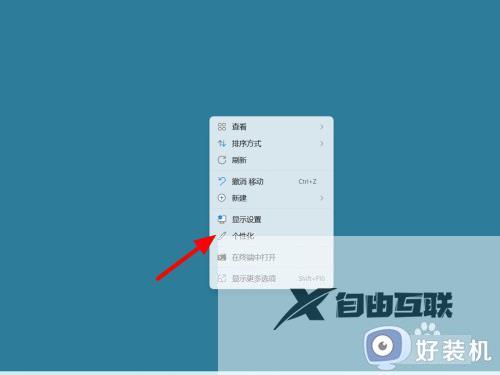
2、在个性化界面,点击【主题】。
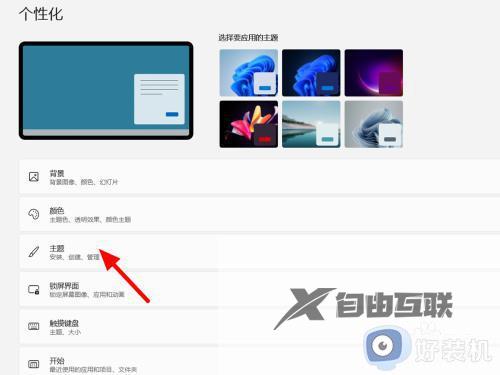
3、在主题界面,点击【桌面图标设置】。
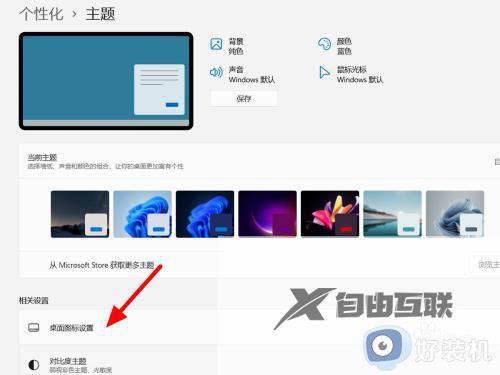
4、勾选计算机,点击【应用】,这样就调出成功。
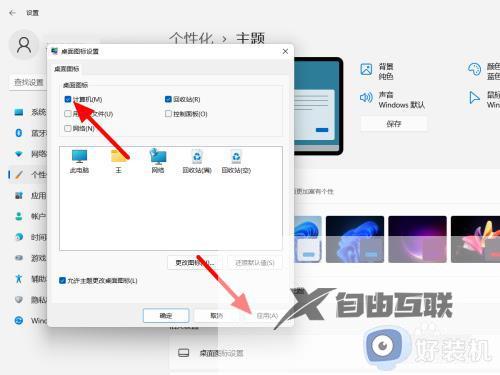
上述就是windows11怎么打开此电脑的详细内容,如果你也想打开的话,可以学习上述方法步骤来打开吧。
